گوشیهای سامسونگ در بین سایر برندهای گوشی تلفن همراه از طرفداران بیشماری برخوردار هستند. دلیل محبوبیت این گوشیها مربوط به تنوع قیمت و مدل و کیفیت بالای آنهاست. در واقع کاربران برای انتخاب گوشی سامسونگ با گزینههای بیشماری روبرو هستند و میتوانند مطابق با سلیقۀ خود یک گزینه را انتخاب کنند. در گوشیهای سامسونگ نیز مانند سایر برندها گاهی اتفاق میافتد که کاربر برای تعمیر گوشی خود نیاز به فلش کردن گوشی سامسونگ داشته باشد.
فلش کردن گوشی سامسونگ ممکن است به دلایل مختلفی مانند ویروسی شدن سیستم عامل، رفع خطاهای نرمافزاری گوشی، رفع مشکلات سختافزاری و .. ضروری باشد. اگر شما هم میخواهید بدانید چگونه گوشی سامسونگ را فلش کنیم، در این مقاله قصد داریم دربارۀ فلش کردن گوشی سامسونگ با کامپیوتر و بدون آن صحبت کنیم و روش این کار را به شما آموزش دهیم. لطفا تا پایان مقاله با ما همراه باشید.
فلش کردن گوشی سامسونگ به چه معناست؟
فلش کردن گوشی سامسونگ به این معناست که سیستم عامل را از روی گوشی و یا هر دستگاه دیگری پاک کرده و سیستم عامل دیگری را روی آن نصب کنید. به فلش کردن، نصب مجدد رام هم گفته میشود و معمولا آخرین راهحل برای رفع مشکلات گوشی، فلش کردن آن است. فلش کردن به دلایل زیر اتفاق میافتد:
- زمانی که مشکل گوشی با بازگرداندن آن به تنظیمات کارخانه رفع نشود
- زمانی که ایرادات سختافزاری در گوشی باشد که وابسته به سیستم عامل هستند
- زمانی که با مشکل بوت نشدن سیستم عامل مواجه هستید
- زمانی که با مشکل ویروسی شدن سیستم عامل و یا مشکلات مربوط به Root مواجه هستید
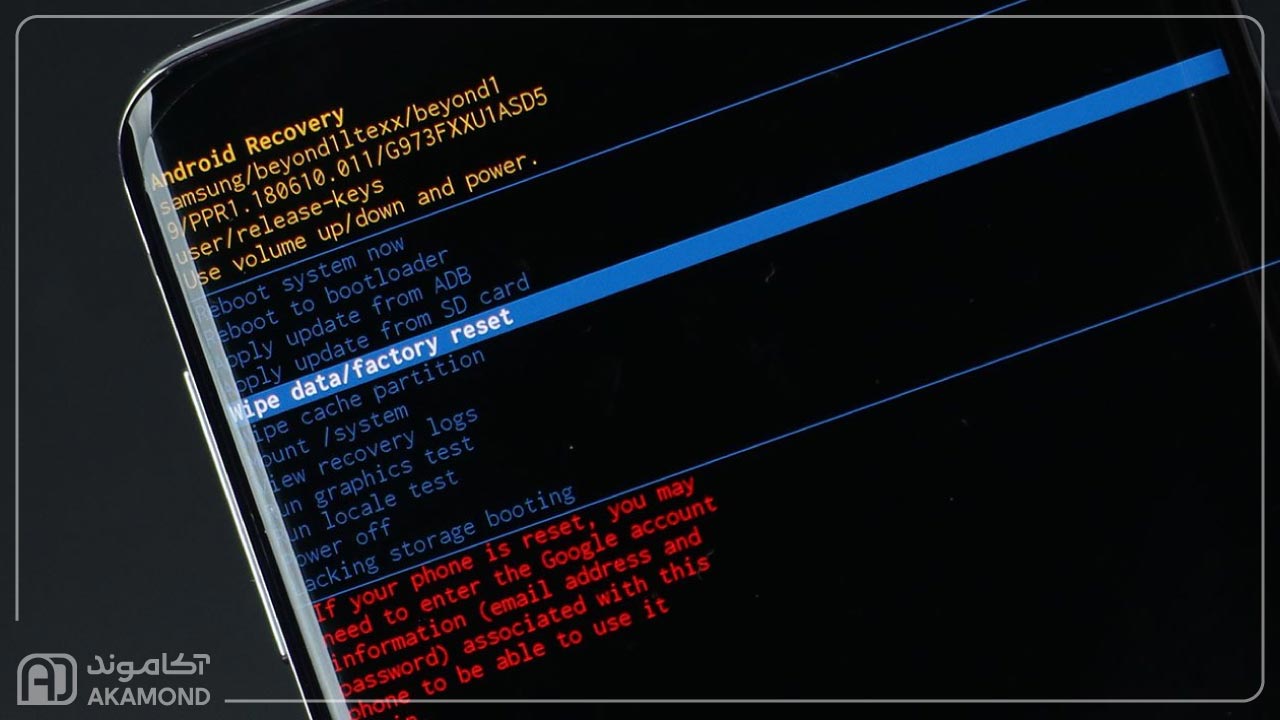
نکاتی که باید قبل از فلش کردن گوشی سامسونگ بدانید
قبل از آغاز فلش کردن گوشی سامسونگ خود حتما آن را شارژ کنید. زیرا فرآیند فلش کردن باعث مصرف حجم زیادی از انرژی گوشی میشود و بهتر است که گوشی سامسونگ شما بالای 60 درصد شارژ داشته باشد. همچنین حتما یک نسخۀ پشتیبان از تمام فایلها و اطلاعات موجود در گوشی تهیه کنید. تهیه نسخه پشتیبان باعث میشود دچار مشکلات احتمالی مانند از دست رفتن اطلاعات شخصی و … نشوید.
اگر از مراحل و روش فلش کردن گوشی سامسونگ مطمئن نیستید بهتر است این کار را به یک فرد متخصص و باتجربه واگذار کنید تا دچار مشکل نشوید.
مطلب پیشنهادی: قطع شدن اینترنت گوشی سامسونگ
آموزش فلش کردن گوشی سامسونگ
در این قسمت سعی میکنیم مرحله به مرحله شما را با آموزش کامل فلش کردن گوشی سامسونگ آشنا کنیم. فلش کردن گوشی سامسونگ با کامپیوتر و بدون آن قابل انجام است.
فلش کردن گوشی سامسونگ با کامپیوتر
مراحل زیر را به ترتیب طی کنید:
1. نصب درایورهای مورد نیاز
برای اینکه ببینیم چگونه گوشی سامسونگ را فلش کنیم، ابتدا باید درایورهایی را که رایانه شخصی شما برای اتصال و ارتباط با گوشی سامسونگ نیاز دارد پیدا کنید. شما میتوانید به وبگاه رسمی سامسونگ مراجعه کرده و این درایورها را از آنجا دانلود نمایید. پس از اینکه درایورها را نصب کردید لازم است که رایانۀ خود را خاموش و روشن کرده و مجددا راهاندازی کنید تا مطمئن شوید که تغییرات لازم برای فلش گوشی سامسونگ شما اعمال شده است.
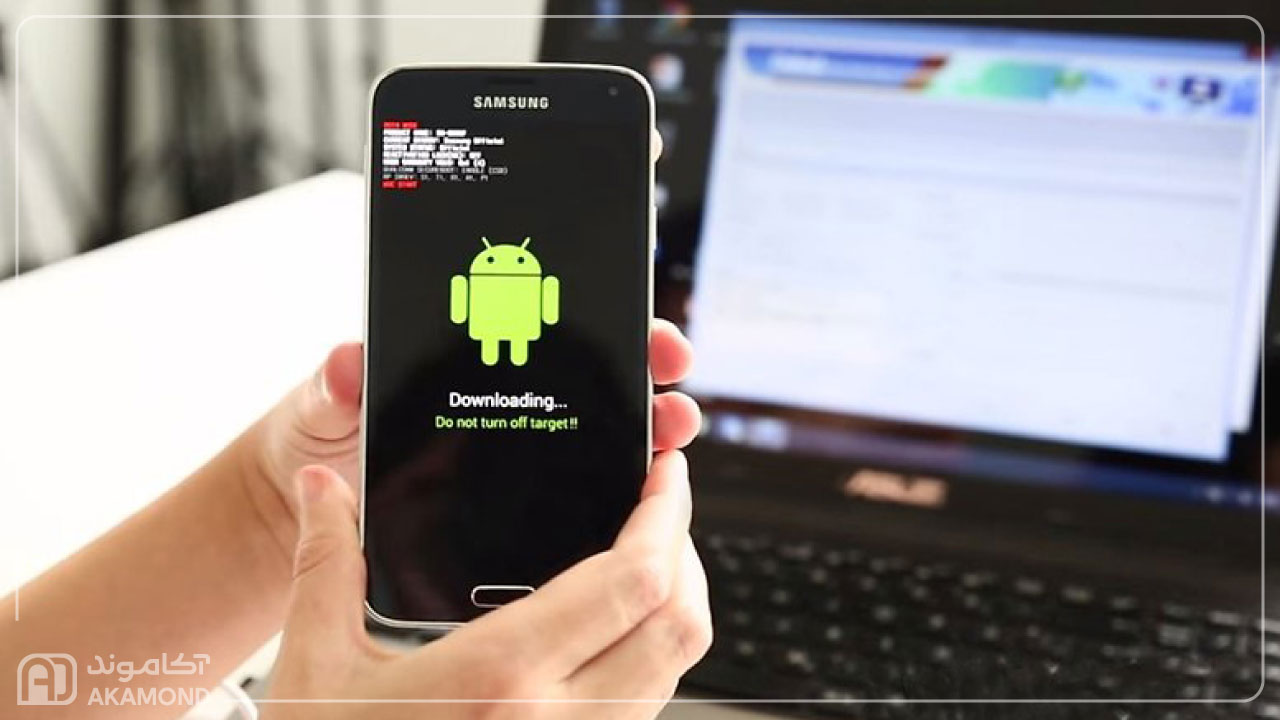
2. دانلود نرمافزار اودین
سپس نرمافزار اودین را دانلود کنید. مراقب باشید نسخهای از نرمافزار را دانلود کنید که با نسخۀ اندروید گوشی شما سازگار است.
3. اتصال گوشی سامسونگ به رایانه
سپس گوشی سامسونگ خود را از طریق کابل به رایانه متصل کنید تا بتوانید دادهها را انتقال دهید و بعد از ان گوشی خود را در حالت Download Mod قرار دهید. البته در سایر گوشیهای اندرویدی برای فلش کردن از Fastboot یا Bootloader استفاده میکنند. برای اینکه بتوانید به حالت Download Mod بروید میتوانید از دو روش زیر استفاده کنید:
- این روش در گوشیهای قدیمی سامسونگ کاربرد بیشتری دارد. در این روش باید ابتدا گوشی سامسونگ را خاموش کرده و سپس Power + Volume Down + Home را به صورت همزمان و با هم فشار داده و نگه دارید. با این کار به حالت Download Mod منتقل خواهید شد.
- این روش را بیشتر در گوشیهای جدیدتر سامسونگ استفاده میکنند. در این روش ابتدا گوشی سامسونگ خود را خاموش کنید و بعد دکمههای Volume Down + Bixby + Power را همزمان با هم فشار داده و نگه دارید.
در هر دو روش ذکر شده، فرآیند را به مدت 3 الی 5 ثانیه انجام دهید. ممکن است در گوشیهای سامسونگ بسیار قدیمیتر از کلیدهای ترکیبی متفاوتی برای انتقال به حالت Download Mod استفاده شود.
4. فلش کردن گوشی سامسونگ با نرمافزار اودین
حال برای فلش کردن گوشی و انجام تعمیرات گوشی سامسونگ خود با اودین (Odin) مراحل زیر را طی کنید:
- رام دانلود شده را که فشرده است از آن حالت خارج کرده و در قسمتی ذخیره کنید که دسترسی به آن راحت باشد.
- Firmware (فریمور) استخراج شده باید فرمت .tar.md5 یا .tar را داشته باشد. فریمور به برنامۀ نرمافزاری گفته میشود که بر روی حافظۀ رم دستگاه قرار میگیرد.
- برنامۀ Odin را اجرا کنید و گوشی سامسونگ را که در حالت Download Mod قرار داده بودید به رایانه متصل کنید.
- در این مرحله بر روی دکمۀ AP کلیک کنید و فایل رام را انتخاب کنید. دقت کنید که این فایل رام با AP آغاز شده است.
- تمام این مراحل را به ترتیب و به نوبت برای CP، BL ، CSC نیز انجام دهید.
- حتما از تیک داشتن دو گزینۀ Auto Reboot و F.Reset Time اطمینان حاصل کنید. این دو گزینۀ در قسمت Option هستند.
- پس از طی مراحل ذکر شده بر روی دکمۀ Start کلیک کنید. پس از آن فرآیند فلش کردن گوشی سامسونگ آغاز خواهد شد.
- منتظر بمانید تا پیام Pass را مشاهده کنید که به معنای پایان فرآیند فلش کردن گوشی سامسونگ است. پس از پایان فرآیند فلش کردن، به صورت خودکار دستگاه شما راهاندازی مجدد خواهد شد. گوشی سامسونگ خود را از رایانه جدا کرده و برنامه را ببندید.
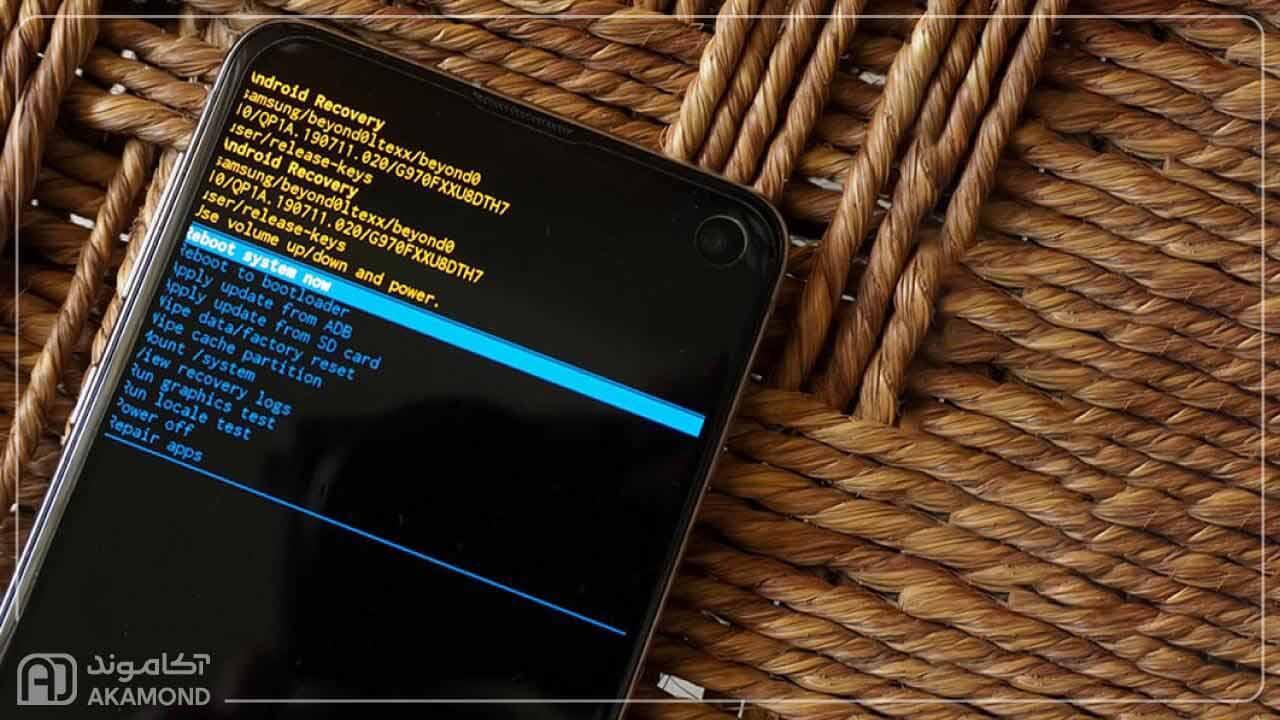
سایر نکات ضروری
لازم است بدانید که نرمافزار اودین که برای فلش کردن گوشی سامسونگ استفاده میشود بسیار امن است. فقط یادتان باشد که این نرمافزار از حالت Zip باید خارج شود زیرا فقط از فرمتهای tar, .md5, .smd, .gz, .tgz, .bin. پشتیبانی میکند. همچنین نرمافزار تخصصی و حرفهای Odin Flash Tool نیز برای فلش کردن گوشیهای سامسونگ که مبتنی بر اندروید باشند قابل استفاده است.
اگر خواستید گوشی خود را از حالت Download Mod و یا Odin خارج کنید باید آن را مجدد راهاندازی کنید. برای راهاندازی مجدد گوشی خود میتوانید از کلیدهای ترکیبی Power و Volume به صورت همزمان استفاده کنید. اگر نرمافزار اودین نتوانست گوشی شما را تشخیص دهد بهتر است نرمافزار را بسته و گوشی را از رایانه جدا کنید. سپس مجددا گوشی را در حالت Download mod و یا اودین قرار داده و به رایانه متصل نمایید و نرمافزار اودین را در حالت Administrator اجرا کنید.
بیشتر بخوانید: مشکلات آپدبت گوشی سامسونگ
فلش کردن گوشی سامسونگ بدون کامپیوتر
اگر میخواهید بدانید چگونه گوشی سامسونگ را فلش کنیم و برای این کار از کامپیوتر استفاده نکنیم، باید بدانید برای فلش کردن گوشی سامسونگ خود به صورت دستی میتوانید گوشی را خاموش کرده و کلیدهای ترکیبی Power و Volume را فشار دهید. با فشردن همزمان این کلیدها وارد صفحۀ ریکاوری خواهید شد.
در این صفحه گزینۀ wipe data/factory reset را انتخاب کنید. سپس گزینۀ تایید را انتخاب کنید تا فرآیند فلش کردن آغاز شود. در پایان گزینۀ Reboot Now را انتخاب کنید تا گوشی شما مجددا راهاندازی شده و پس از خاموش و روشن شدن آمادۀ استفاده شود.
مزایای فلش کردن گوشی سامسونگ
فلش کردن گوشی سامسونگ شما مزایای زیادی را نصیبتان خواهد کرد. از جمله میتوان به افزایش سرعت گوشی و بهبود عملکرد آن اشاره کرد. از بین رفتن ویروسها و رفع شدن خطاهای مرتبط با سیستم عامل گوشی نیز از جمله مزایای فلش کردن گوشی سامسونگ هستند.
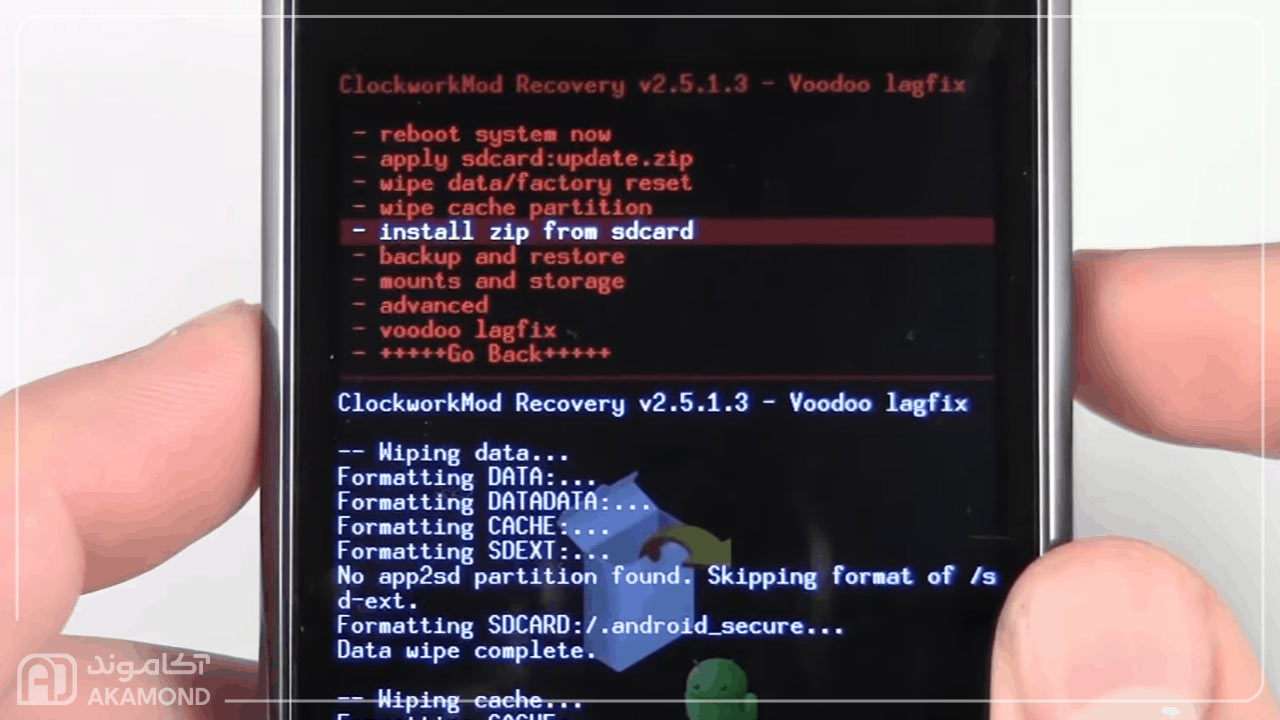
معایب فلش کردن گوشی سامسونگ
فرآیند فلش کردن گوشی سامسونگ شما ممکن است معایب و ضررهایی نیز به همراه داشته باشد. یکی از این معایب این است که تمام اطلاعات، نرمافزارها و برنامههای گوشی با فلش کردن پاک شده و امکان بازگشت آنها نیست.
همچنین فلش کردن گوشی سامسونگ باعث میشود تمام بروزرسانیهای انجام شده از بین برود. پس از فلش کردن، گوشی شما با همان نسخۀ سیستم عامل تولید شده در کارخانه قابل استفاده است. در برخی مواقع امکان بازگشت به نسخۀ اولیه سیستم عامل وجود نخواهد داشت و در این حالت ممکن است گوشی برای همیشه خاموش شده و دیگر قابل استفاده نباشد و به مشکلات گوشی سامسونگ شما اضافه شود.
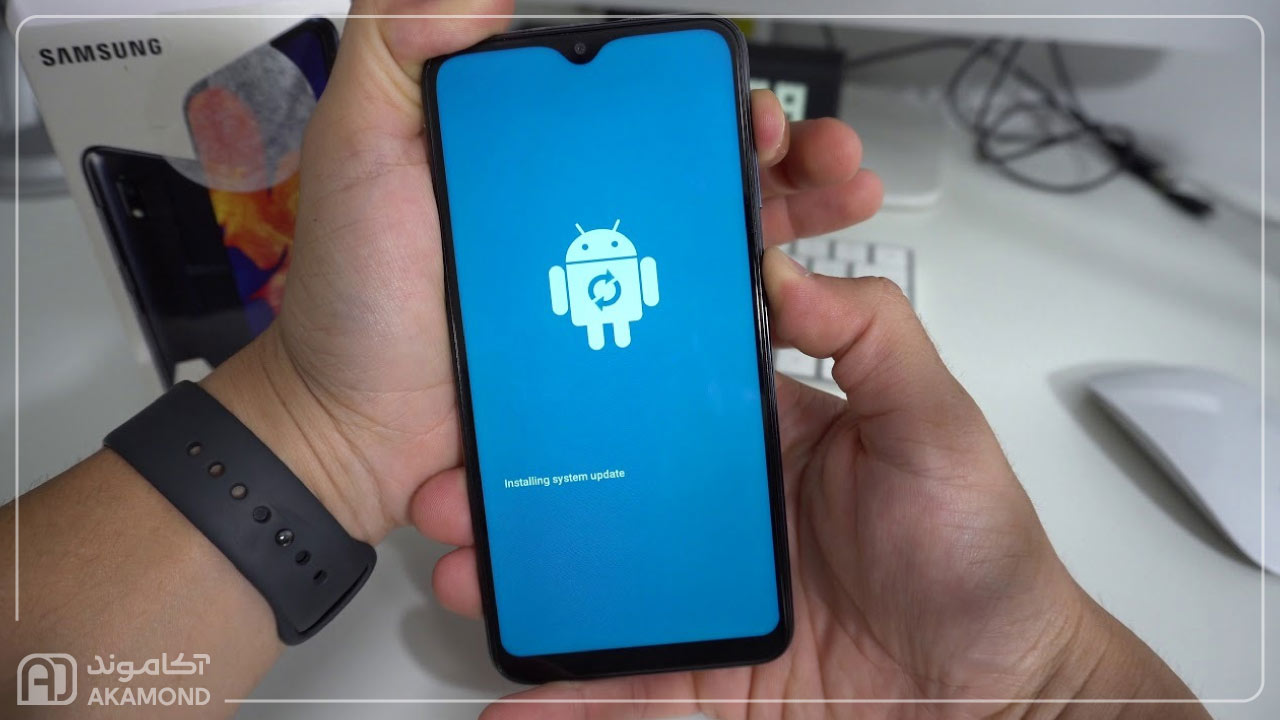
برخی مواقع ممکن است سیستم عاملی که طی فرآیند فلش کردن گوشی سامسونگ نصب میکنید برای شما مشکلاتی فراهم کند برای مثال سازگاری کامل با گوشی نداشته باشد و مشکل اتصال به اینترنت، آنتندهی ضعیف، عدم شناسایی درایورهای گوشی و … را به همراه داشته باشد.
سخن پایانی
در این مقاله دربارۀ فلش کردن گوشی سامسونگ صحبت کردیم و فلش کردن گوشی سامسونگ با کامپیوتر و بدون آن (به صورت دستی) را آموزش دادیم. به طور کلی فرآیند فلش کردن گوشی بسیار تخصصی و حساس است و باید مراقب باشید که در حین انجام این فرآیند، گوشی شما دچار آسیبهای جدی نشود. اگر در زمینۀ فلش کردن گوشی سامسونگ سوالی دارید میتوانید در قسمت نظرات همین مقاله مطرح کنید تا کارشناسان آکاموند در کوتاهترین زمان ممکن به آن پاسخ دهند.
سوالات متداول
بعد از فلش کردن گوشی سامسونگ چه اتفاقی رخ میدهد؟
فلش کردن گوشی سامسونگ باعث میشود که سیستم عامل گوشی شما تغییر کند و اطلاعات و ویروسهای گوشی نیز به طور کامل حذف میشوند.
برای فلش کردن گوشی سامسونگ به چه ابزاری نیاز داریم؟
در صورتی که بخواهید گوشی سامسونگ خود را با رایانه فلش کنید، به کابل USB و نرمافزار Odin و فایل Firmware نیاز دارید. البته امکان فلش کردن گوشی سامسونگ بدون کامپیوتر نیز وجود دارد که در این مقاله توضیح داده شده است.




بدون دیدگاه